2016.03.29:サイト「パソコントラブルと自己解決」>「PCと解」移転。URL修正
Wordのファイルが壊れてしまい正常に開けなくなった場合の対処方法、というか最終手段。

▲クリックで拡大
秀丸エディタなどの様々な文字コードで読み込み可能なテキストエディタで、UTF-16として*.docファイルを読み込むと、平打ち部分はそのままテキストを拾う事が出来ます。
最近のWordはデータ修復機能が付いていたり、それ以外にも様々な復旧方法があります。
そして、それらでも復旧できない深刻な状態でも、UTF-16対応のテキストエディタを利用すればとりあえずテキスト部分だけは復旧可能なようです。
Wordファイルが壊れるってなトラブルは、私はここ12~3年遭遇していませんが、覚えておいても損の無いTipsだと思います。
検証
UTF-16対応のテキストエディタとして秀丸エディタを選択し検証してみました。
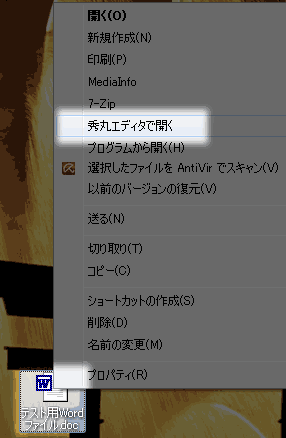
▲まずWordファイル上で右クリックし、「秀丸エディタで開く」を選択します。
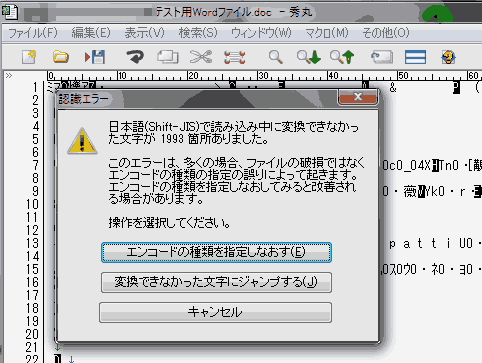
▲秀丸エディタで普通に開いてみた所。
通常は文字コードShift-JISでファイルを開こうとするので、このように文字化けの嵐。
まともに読めません。
ここで「エンコードの種類を指定しなおす」を選択。
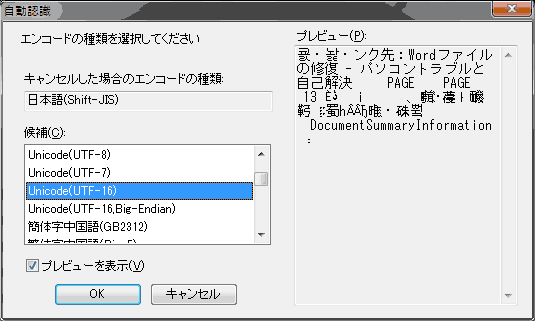
▲文字コードUTF-16を指定してやると、なんだかテキストが読めそうな気配です。

▲クリックで拡大
かなりの部分で文字化けが発生していますが、テキスト平打ちした部分は、この方法で全部読めるようです。また、テキスト部分はある程度まとまって表示されているので、抽出も簡単です。
さすがにワードアートや文字修飾、貼り付け画像等の復旧は無理ですが、テキスト部分だけでも復旧出来る事が分かったのは大きな収穫でした。
余談:エクセルファイル
エクセルファイルでも、同様の復旧方法が出来る事を確認しました。
ただし、セル毎に余分な文字化けデータが混じるので、テキストや数値データのみを抽出するのは至難の業。ちょっと現実的じゃなかったです。
この記事のネタ元
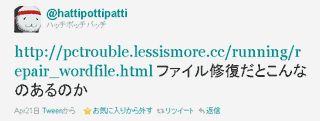
▲フォローさせて貰っている@hattipottipattiさんの4月21日のツイート。
及びそのリンク先:Wordファイルの修復 - PCと解
上記サイトにはExcelファイルの修復方法の記載もありますね(^^
文字データ主体のWordデータなら、データ復元はテキストエディタで十分可能。
画像や文字修飾・ワードアートなど全て含めてWordファイルを復元したい場合は、ファイナルデータを使うのが一番良さそうな感じです。